随着科技的进步,电脑已经成为了我们日常生活中不可或缺的一部分。但是,电脑在使用过程中难免会遇到卡顿甚至卡屏的现象,这时候重装系统可能成为解决问题的方法...
2025-03-31 5 重装系统
在日常使用过程中,i5笔记本可能会遇到系统运行缓慢、程序无法正常打开或者系统崩溃等问题,这时候重装系统成为了一个有效的解决方案。本文将详细介绍i5笔记本重装系统的方法,无论你是否具备相关计算机知识,都能按照本文提供的步骤进行操作。
在重装系统之前,需要做一些准备工作。要备份重要数据,包括文档、照片、视频等,以防在重装过程中丢失。准备好含有操作系统的安装介质,比如U盘。还需要下载并安装合适的驱动程序,尤其是网卡和显卡驱动,确保安装完系统后能够顺利上网和使用硬件设备。

1.下载ISO格式的操作系统镜像文件。
2.使用工具软件(例如:Rufus)将ISO文件写入U盘制作成启动U盘。
3.确保制作的启动U盘可以引导启动笔记本。
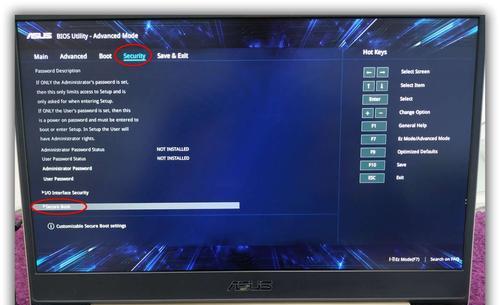
进入BIOS设置
1.重启笔记本电脑,在启动画面出现品牌logo时按下特定键(如F2、F12、Del等)进入BIOS设置。
2.寻找启动选项(Bootoptions)并设置从U盘启动为首选项。
启动系统安装
1.保存设置并退出BIOS,笔记本将从U盘启动。
2.按照系统安装程序的提示进行操作,选择语言、时区、键盘布局等基础设置。
3.点击“现在安装”开始安装过程。
硬盘分区
1.选择硬盘时,应选择格式化旧硬盘或选择特定分区进行安装。
2.确定分区大小,通常C盘(系统盘)建议至少保留50GB以上的空间。
3.部分系统安装过程中会自动分区,用户只需按照提示操作即可。
系统安装
1.点击“安装”开始复制文件及安装过程。
2.期间笔记本会重启几次,这是正常的系统安装流程。
3.完成安装后,系统会提示你设置用户账户和密码,并进行一些基础设置。
安装驱动与更新
1.上述步骤完成后,首先进行系统更新,以确保系统安全和性能。
2.然后安装驱动程序,尤其是显卡和网卡驱动,以确保笔记本可以正常运行常用软件和上网功能。
3.从官方驱动程序提供站点下载适合你i5笔记本型号的最新驱动。

在重装系统的过程中,你可能会遇到一些问题,例如无法从U盘启动、安装过程中出现错误等。如果遇到这些情况,可以依据屏幕上的提示进行问题排查。如果自行解决困难,应及时联系专业人士或笔记本制造商的客服进行技术支持。
重装系统是一个能让i5笔记本“重获新生”的好方法,但需谨慎操作。本文详尽介绍了从准备工作到系统安装完成的各个步骤,并附带了一些常见问题的解决方法。如果你认真遵循了这些步骤,将能够顺利完成i5笔记本的系统重装。在进行重装过程中,一定要注意数据备份和操作的准确性,以免造成不可挽回的损失。通过以上、综合以上,相信你已经对i5笔记本的重装系统有了全面的了解,希望能帮助你有效解决遇到的各种系统问题。
标签: 重装系统
版权声明:本文内容由互联网用户自发贡献,该文观点仅代表作者本人。本站仅提供信息存储空间服务,不拥有所有权,不承担相关法律责任。如发现本站有涉嫌抄袭侵权/违法违规的内容, 请发送邮件至 3561739510@qq.com 举报,一经查实,本站将立刻删除。
相关文章

随着科技的进步,电脑已经成为了我们日常生活中不可或缺的一部分。但是,电脑在使用过程中难免会遇到卡顿甚至卡屏的现象,这时候重装系统可能成为解决问题的方法...
2025-03-31 5 重装系统

在使用电脑过程中,蓝屏是常见的系统故障现象,往往需要通过重装系统来解决问题。重装系统虽然听起来复杂,但只需按照正确的步骤操作,即便是新手也能顺利完成。...
2025-03-30 15 重装系统

对于苹果笔记本用户来说,系统重装是一项重要的维护和问题解决措施。它能帮助用户恢复和优化设备性能,同时解决一些系统故障问题。本文将详细介绍苹果笔记本重装...
2025-03-25 15 重装系统

在这个数字化时代,笔记本电脑已经成为我们工作和生活中不可或缺的一部分。然而,系统的问题、软件冲突或硬件故障有时会导致笔记本电脑突然重装系统。系统重装虽...
2025-03-19 8 重装系统

重装电脑系统是常见的解决电脑问题的方法之一,但传统的重装系统通常需要使用U盘进行安装,这在某些情况下可能会带来麻烦。本文将介绍一种无需U盘安装的电脑重...
2025-02-04 19 重装系统

在重装系统的过程中,许多人会遇到看不懂BIOS的问题。BIOS(BasicInputOutputSystem)是计算机硬件和操作系统之间的桥梁,它控制...
2025-02-01 24 重装系统